Molti utenti spesso si lamentano del fatto che i loro computer sono pieni di file inutili che il sistema operativo crea per il suo lavoro. Tuttavia, non tutti sanno che i file temporanei possono essere eliminati facilmente con pochi clic.
Cosa serve per eliminare la cache in Windows 11
Non molto tempo fa è uscita una nuova versione del sistema operativo Windows: Windows 11. È arrivata per sostituire Windows 10. La nuova versione del sistema operativo ha apportato parecchi cambiamenti all’interfaccia familiare di Windows. Inoltre, con il rilascio del nuovo sistema operativo sono state introdotte e implementate molte funzioni interessanti che possono essere molto utili per gli utenti.
Tuttavia, pur con tutte le differenze, Windows 11 rimane un sistema operativo molto simile a Windows 10. Per gli utenti sarà abbastanza facile passare al nuovo sistema, poiché molti elementi della generazione precedente sono ancora al loro posto.
Il modo di lavorare generale del sistema operativo è stato conservato. Ciò significa che ci sono molti elementi che sono sempre stati caratteristici di Windows. Ad esempio, la creazione di file temporanei e cache.
Il sistema utilizza questi file temporanei per memorizzare le informazioni necessarie a determinati servizi e programmi. Questo è molto più veloce e semplice che richiedere nuovamente queste informazioni. Ad esempio, le cache possono memorizzare informazioni sulla posizione corrente o, ad esempio, dati temporanei sull’avanzamento dell’attività corrente.
Le cache hanno molti compiti diversi. Uno di questi è quello di garantire l’accesso automatico a tutti i servizi necessari. Tuttavia, se si utilizza il PC da molto tempo, potrebbe verificarsi un problema quando sono stati creati troppi file temporanei. In questo caso, gli utenti si chiedono se sia possibile cancellare le cache in Windows 11.
In effetti, è abbastanza facile da fare. Per farlo, vi occorreranno letteralmente pochi minuti e un paio di clic.
Perché potrebbe essere necessario eliminare la cache in Windows 11
Come descritto in precedenza, lo scopo principale dell’eliminazione delle cache è quello di liberare spazio sul disco. Inoltre, si può evitare di memorizzare tutti i tipi di file non necessari che creano disordine nello spazio di archiviazione.
Inoltre, le cache possono memorizzare informazioni che gli aggressori possono utilizzare per scoprire i vostri dati personali, come le password o i dati delle carte di credito.
Pertanto, per risparmiare spazio e sicurezza, si raccomanda agli utenti di eliminare di tanto in tanto le cache in Windows 11. Inoltre, dopo l’eliminazione delle cache, si libera spazio sul disco di sistema e si può notare che il sistema inizia a funzionare in modo più fluido e stabile.
Come rimuovere la cache con lo strumento di pulizia del disco incorporato
In Windows 11 è presente una speciale utilità integrata che consente agli utenti di eseguire la pulizia del disco di vari file. Compresi i file temporanei come la cache. Per utilizzare questo metodo è necessario seguire questi semplici passaggi:
- Innanzitutto, è necessario fare clic sul pulsante Start o sul pulsante Cerca e digitare “Pulizia disco” nel campo di ricerca. Nel risultato della ricerca, selezionare l’utility desiderata.
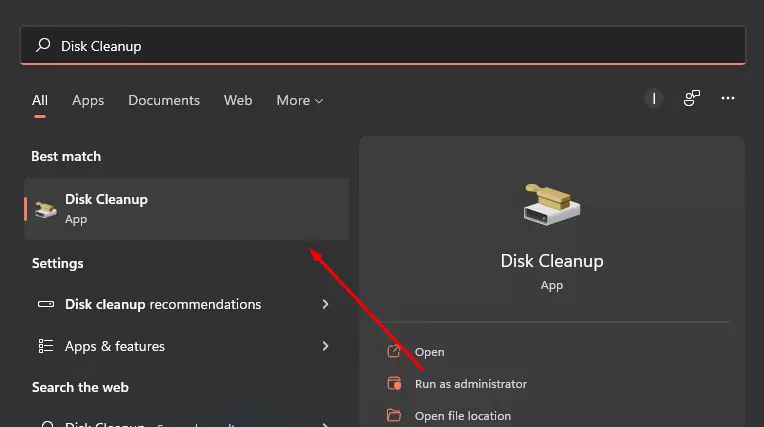
- Successivamente, è necessario scegliere l’unità che si desidera eliminare dalla cache nella finestra a comparsa e fare clic su OK.
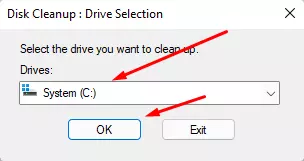
- Successivamente, verrà avviato il processo di scansione del disco. Al termine, verrà visualizzata una finestra in cui è possibile selezionare tutti i file da rimuovere. Per rimuovere completamente tutte le cache è necessario selezionare tutte le caselle. Inoltre, di seguito è riportata una descrizione di ciascun elemento.
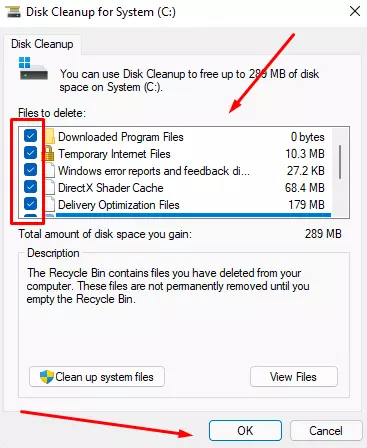
- Alla fine della finestra popup è sufficiente fare clic su Elimina file per completare l’eliminazione.
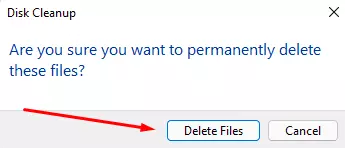
In questo modo, è possibile cancellare la cache di Windows 11. È un’operazione piuttosto semplice e qualsiasi utente può farlo. È abbastanza facile da fare e qualsiasi utente può farlo.
Come eliminare le cache di posizione
Oltre ai soliti dati delle app, il computer può anche raccogliere dati sulla vostra posizione e memorizzarli nella cache del PC. Se decidete di sbarazzarvi di questi dati, sarà abbastanza facile farlo:
- Per prima cosa, è necessario aprire le impostazioni; è possibile farlo con la scorciatoia “Windows + I“.
- Successivamente, è necessario andare alla scheda Privacy e sicurezza.
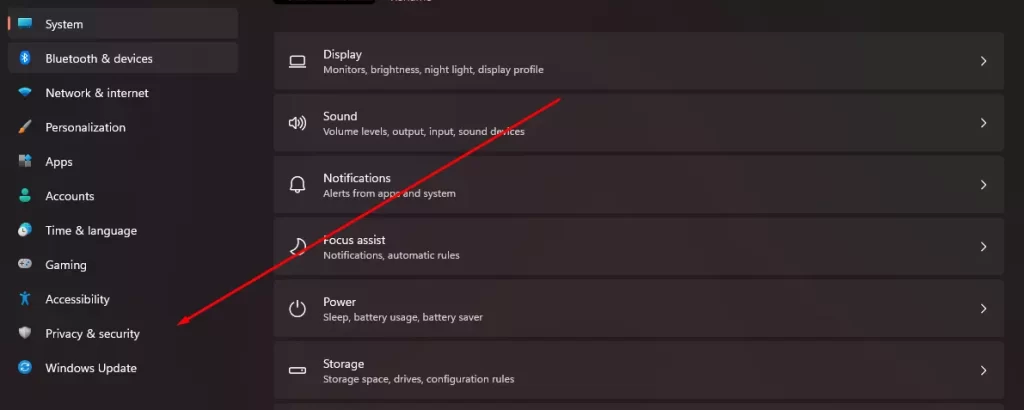
- Nell’elenco è necessario trovare la voce Posizione.
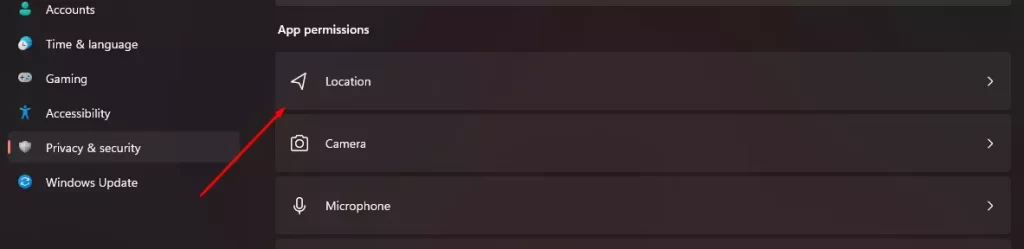
- Nel menu che appare, cercate la voce Cronologia delle posizioni e, a destra, fate clic su Cancella. Se il processo è andato a buon fine, accanto a questo pulsante comparirà un segno di spunta.

Con questi semplici passaggi, è possibile eliminare la cronologia dei propri spostamenti dal PC. Questo vi permetterà di proteggere i vostri dati personali e di nascondere i luoghi in cui siete stati.
Come impostare la cancellazione automatica della cache in Windows 11
Oltre ai metodi sopra descritti, esiste anche una funzione di Winds Up che consente di configurare la cancellazione automatica delle cache dopo un certo periodo di tempo. Questa funzione si chiama Storage Sense. Per attivarla, è necessario:
- Aprire le impostazioni con la scorciatoia “Windows + I“.
- Andare quindi al pannello Sistema e selezionare Archiviazione.
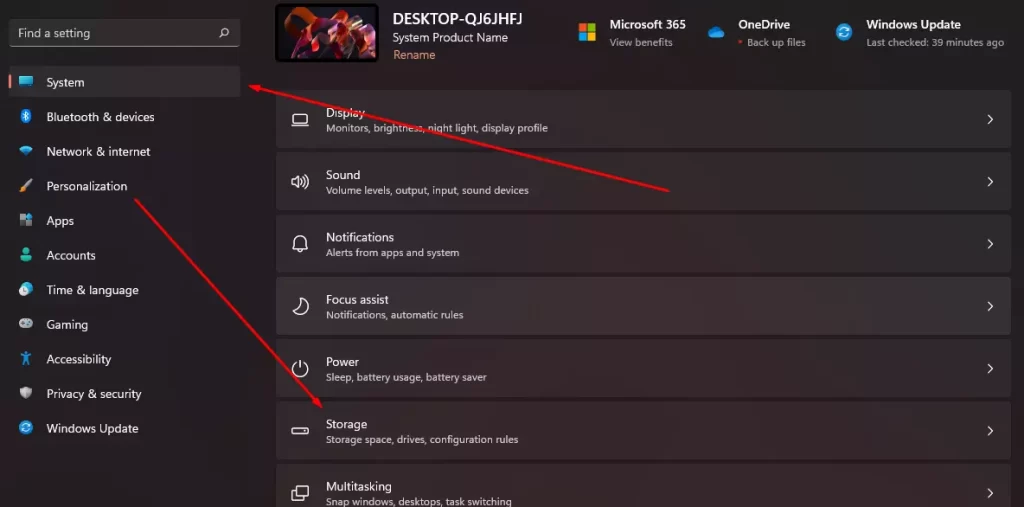
- A questo punto è necessario attivare l’opzione Storage Sense.
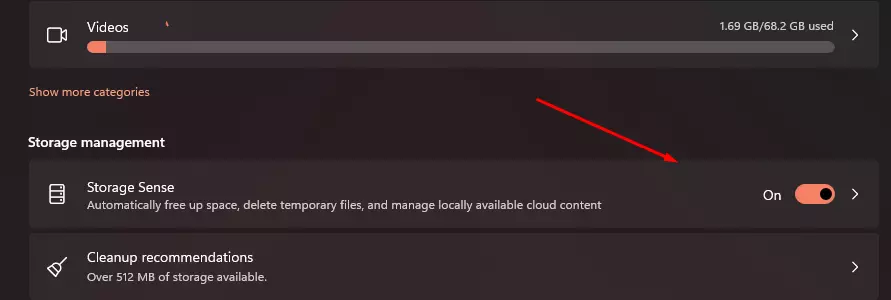
- Quindi, fare clic su questa impostazione e qui è possibile specificare la frequenza con cui si desidera eliminare le cache, il cestino pulito del sistema e i file nella cartella Download.
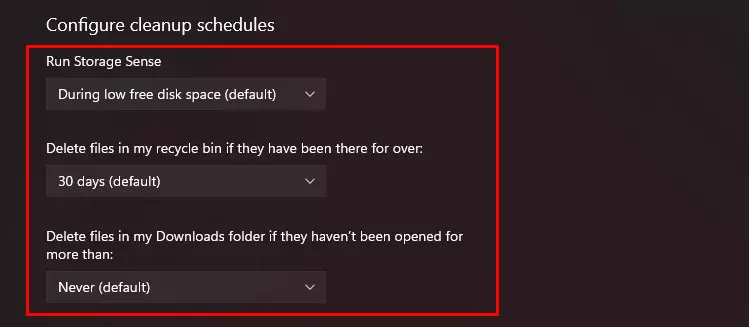
- Se è necessario avviare subito la pulizia, nella parte inferiore si trova il pulsante Esegui Storage Sense ora, che avvia immediatamente la pulizia.
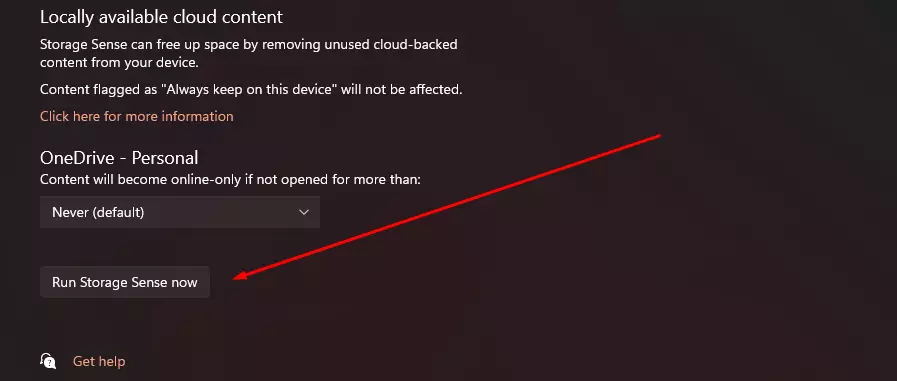
Con questi semplici suggerimenti è possibile cancellare rapidamente la cache del PC e impostarne la cancellazione automatica di tanto in tanto.









